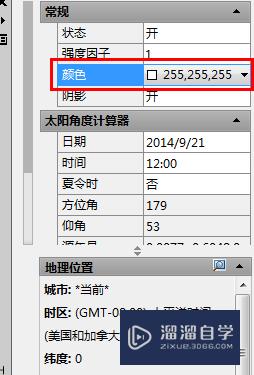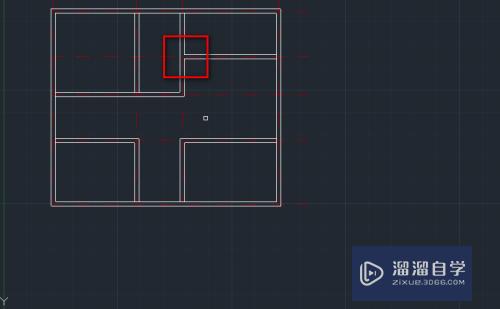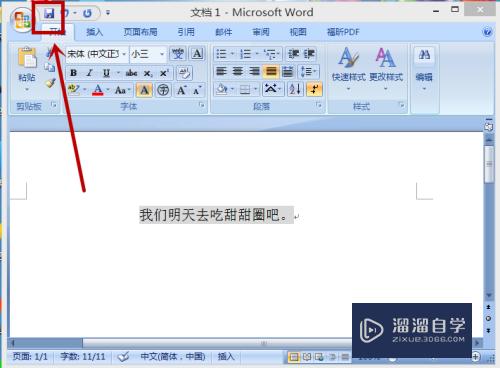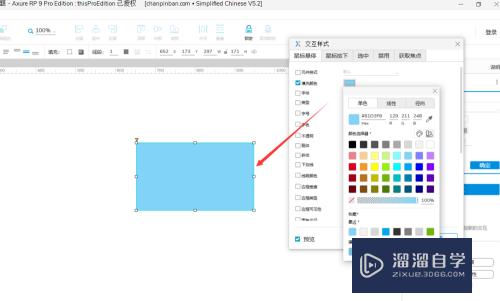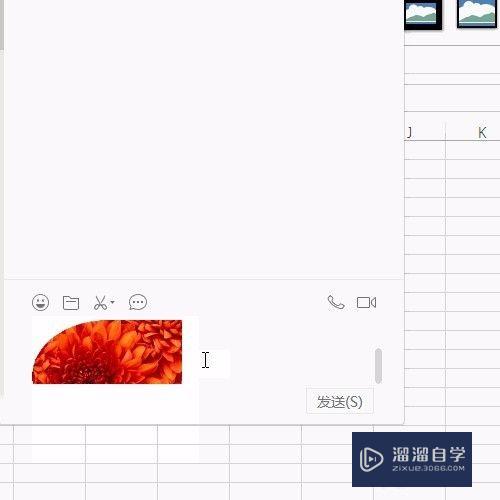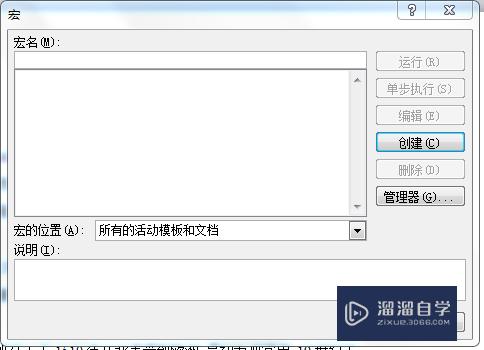Excel怎么导入工作表(excel导入数据)优质
日常在使用Excel进行工作时。经常会需要把别的表格整合到另一个表格文件里面去的情况。但是Excel怎么导入工作表?很多小伙伴找不到技巧。导致数据很乱。没关系。小渲这就来告诉大家。
工具/软件
硬件型号:微软Surface Laptop Go
系统版本:Windows7
所需软件:Excel 2020
方法/步骤
第1步
这里为了看的更加清晰明了。我们新建两个工作表。一个是工作表1。一个是商品报价单。
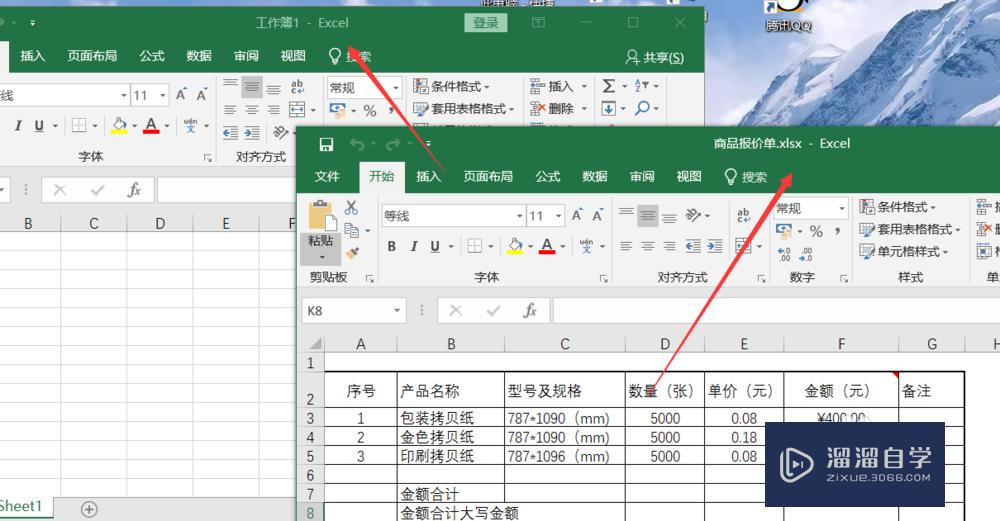
第2步
然后我们希望把商品报价单这个表格导入到工作1就选择商品报价单最下面的sheet1。
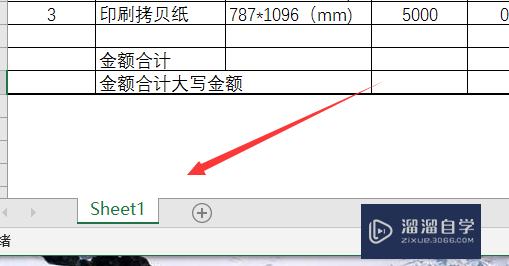
第3步
鼠标右击会弹出菜单。这里选择移动或者复制。
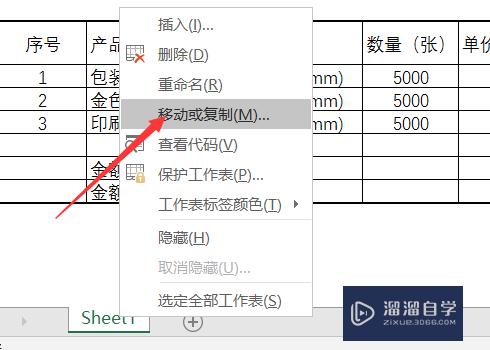
第4步
选择之后我们来到了工作表的选项。这里我们需要点击一下工作表按钮。
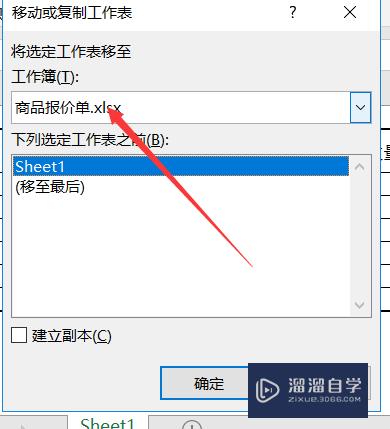
第5步
弹出当前excel打开的所有工作表列表。我们选择工作表1。点击确定。
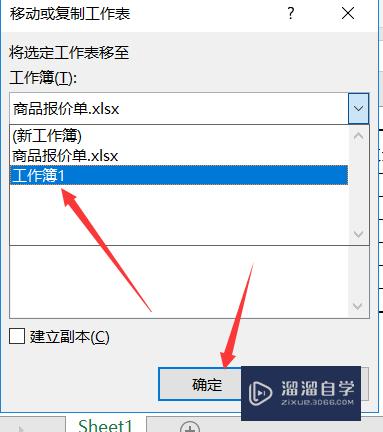
第6步
这个时候回到工作表1就可以看到刚才的表格已经完全导入进来了。而且刚才商品报价单的窗口也已经消失。
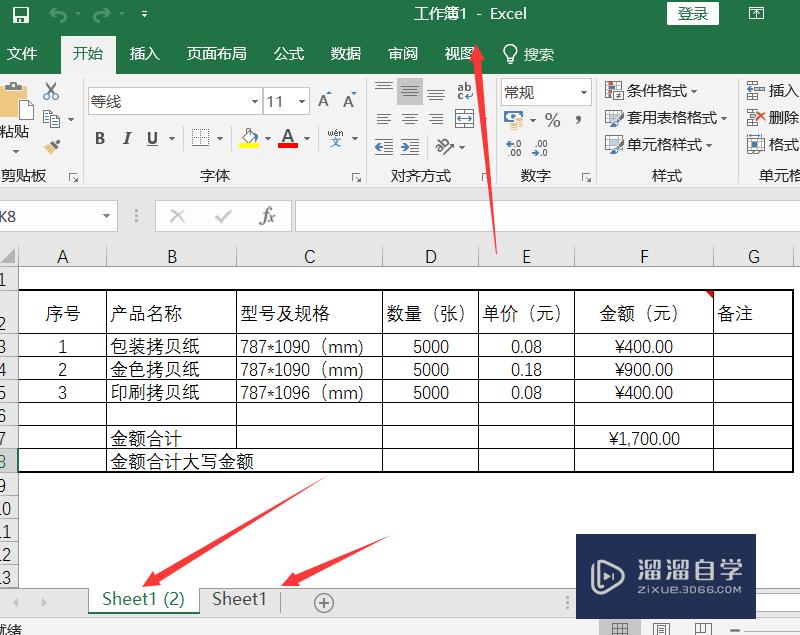
以上关于“Excel怎么导入工作表(excel导入数据)”的内容小渲今天就介绍到这里。希望这篇文章能够帮助到小伙伴们解决问题。如果觉得教程不详细的话。可以在本站搜索相关的教程学习哦!
更多精选教程文章推荐
以上是由资深渲染大师 小渲 整理编辑的,如果觉得对你有帮助,可以收藏或分享给身边的人
本文标题:Excel怎么导入工作表(excel导入数据)
本文地址:http://www.hszkedu.com/57983.html ,转载请注明来源:云渲染教程网
友情提示:本站内容均为网友发布,并不代表本站立场,如果本站的信息无意侵犯了您的版权,请联系我们及时处理,分享目的仅供大家学习与参考,不代表云渲染农场的立场!
本文地址:http://www.hszkedu.com/57983.html ,转载请注明来源:云渲染教程网
友情提示:本站内容均为网友发布,并不代表本站立场,如果本站的信息无意侵犯了您的版权,请联系我们及时处理,分享目的仅供大家学习与参考,不代表云渲染农场的立场!